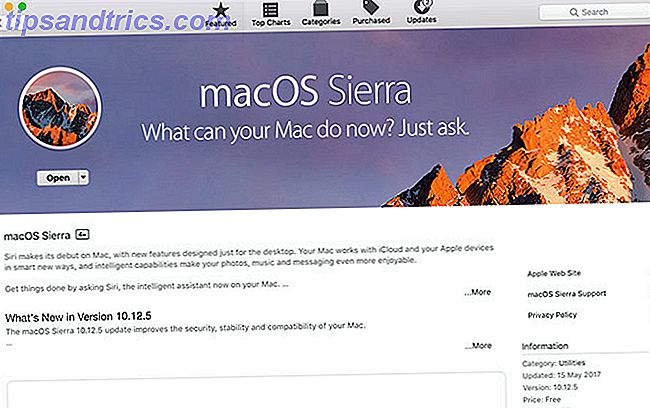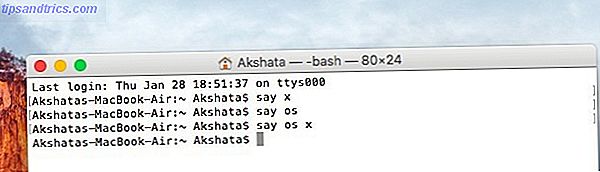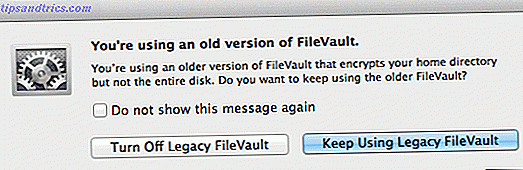Als u tevreden bent met het donkere thema op uw Windows 7- of Windows 8-machine, aarzelt u misschien niet over Windows 10. De thema's in Windows 10 zijn vrij licht, waardoor veel mensen extra last van de ogen hebben 10 Dark Windows Themes & Skins om de spanning van de ogen te verminderen 10 Dark Windows Themes & Skins om de spanning van de ogen te verminderen Heb je last van hoofdpijn of geïrriteerde ogen? U hebt mogelijk last van vermoeide ogen. Computerschermen kunnen schranderend helder zijn, vooral in het donker. Donkere thema's zouden je gratis remedie kunnen zijn. Lees verder .
Hoewel Microsoft nog geen systeembrede switch heeft geïmplementeerd om een donker thema in te schakelen 5 Windows 10 Donkere thema's 5 Windows 10 Donkere thema's Donkere thema's kunnen helpen bij vermoeidheid van de ogen, maken tekst leesbaarder en zijn ook stijlvol. We hebben vijf van de besten voor Windows 10 gecompileerd. Lees Meer, er zijn stappen die u kunt nemen om enkele van uw dagelijkse apps en andere onderdelen zoals de taakbalk donkerder te maken. Hier laten we u precies zien hoe u de donkerste Windows 10 kunt krijgen zonder een expert te hoeven zijn.
Het Darkest Office-thema is grijs
Als u geabonneerd bent op Office 365 Een inleiding tot Office 365: moet u het nieuwe Office Business Model kopen? Een inleiding tot Office 365: moet u het nieuwe Office Business Model kopen? Office 365 is een abonnementgebaseerd pakket dat toegang biedt tot de nieuwste desktop Office-suite, Office Online, cloudopslag en premium mobiele apps. Biedt Office 365 voldoende waarde om het geld waard te zijn? Lees Meer, je zou de nieuwste versies van Word, PowerPoint, Excel en een aantal andere Office-apps op je computer moeten hebben. (Als dit niet het geval is, kunt u deze vanuit uw account installeren.)
Standaard zijn deze apps vrij verbluffend wit, maar gelukkig heeft Microsoft een eenvoudige manier geïmplementeerd om ze een beetje donkerder te maken (zelfs als je niet in puur zwart kunt komen).
Open eerst een van uw Office-apps. We demonstreren dit met Word, maar u kunt de wijziging aanbrengen in elke Office-app en dezelfde stappen moeten voor alle apps gelden.

Selecteer vervolgens in de linkerbovenhoek Bestand .
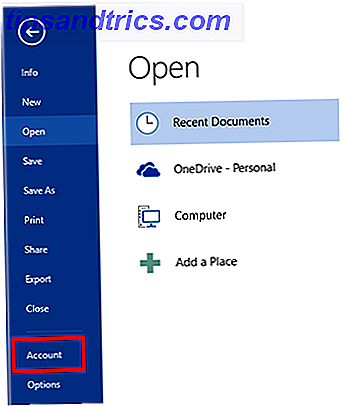
Selecteer Account onderaan in het menu aan de linkerkant.
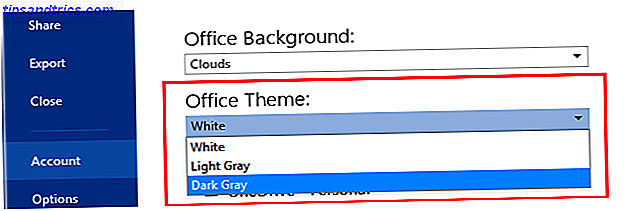
Selecteer onder Kantoorthema Donkergrijs in het vervolgkeuzemenu.
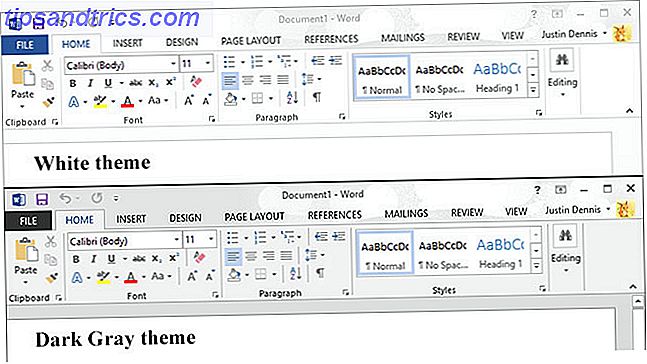
Zoals je hierboven kunt zien, is het thema Dark Grey niet levens veranderend, maar het maakt de achtergrond rond het papier een beetje donkerder en maakt de documenttitel bovenaan en de schuifbalk beter zichtbaar.
Startmenu en taakbalk Zijn standaard zwart
Omdat dit de belangrijkste elementen zijn die u dagelijks zult zien en gebruiken, is hoe ze eruit zien relatief belangrijk. Gelukkig heeft Microsoft een groot aantal opties voor hoe je ze kunt veranderen.
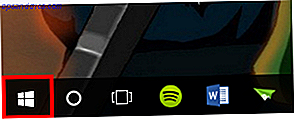
Om naar deze instellingen te gaan, klikt u op het Windows-logo in de linkerbenedenhoek van uw bureaublad.
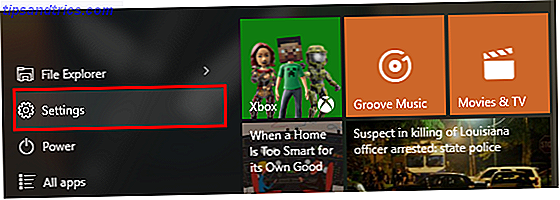
Klik vervolgens op Instellingen .
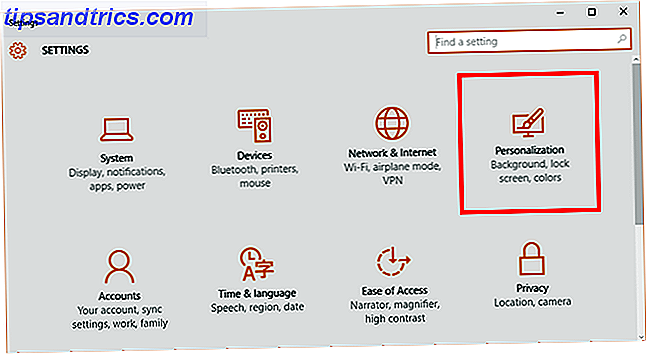
Selecteer Personalisatie .
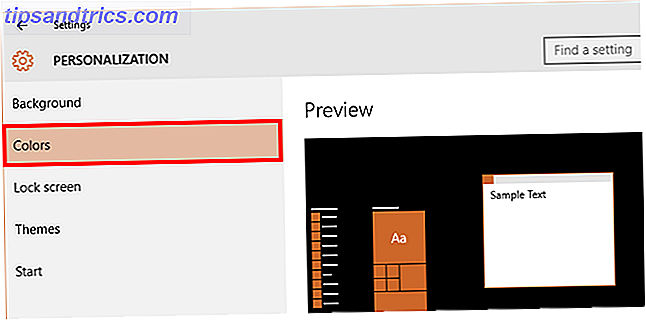
Selecteer kleuren .
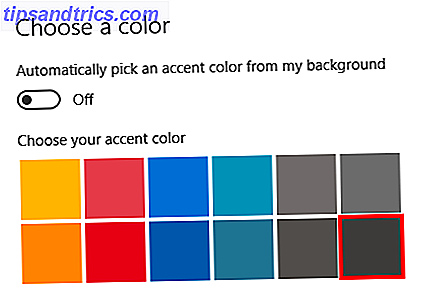
Hier moet je ervoor zorgen dat de eerste optie, Automatisch een accentkleur kiezen uit mijn achtergrond , is uitgeschakeld. Dan zou een raster van kleuren moeten verschijnen. Kies de donkerste grijze optie.
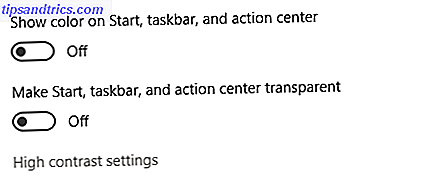
Zorg er voor de volgende twee opties ook voor dat die zijn uitgeschakeld.
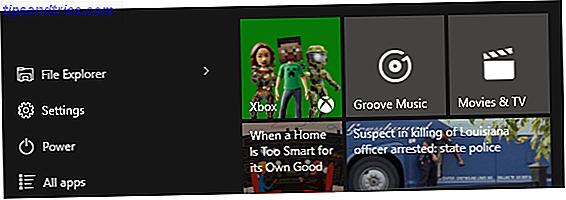
Het resultaat zou een bijna zwarte donkergrijze taakbalk moeten zijn en het startmenu met grijze pictogrammen. Dat is zo simpel en donker als het gaat worden.
Edge Browser heeft een zwart thema
De nieuwste browser van Microsoft gebruiken Microsoft Edge instellen, de standaardbrowser in Windows 10 Microsoft Edge instellen, de standaardbrowser in Windows 10 De nieuwe internetbrowser Edge van Microsoft verscheen voor het eerst in Windows 10 Insider Preview. Het is nog steeds ruw aan de randen, maar strak en snel. We laten u zien hoe u migreert en instelt. Meer lezen specifiek ontworpen voor Windows 10? Gelukkig jij, omdat het een ingebouwd donker thema heeft.
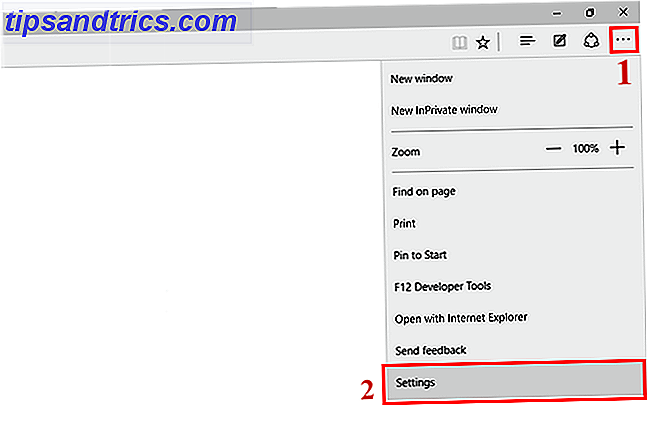
Open Edge, navigeer naar de knop met de drie stippen in de rechterbovenhoek en kies Instellingen onder aan het vervolgkeuzemenu.
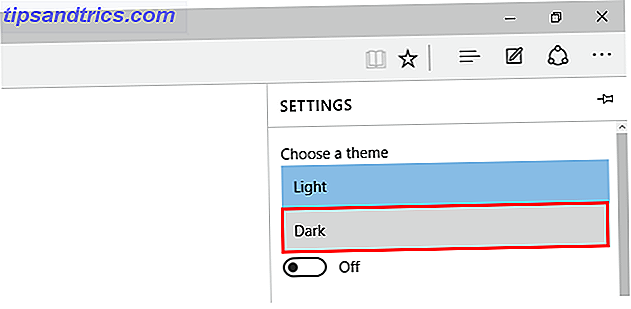
Selecteer onder ' Kies een thema' de optie Donker en u bent klaar om te gaan.
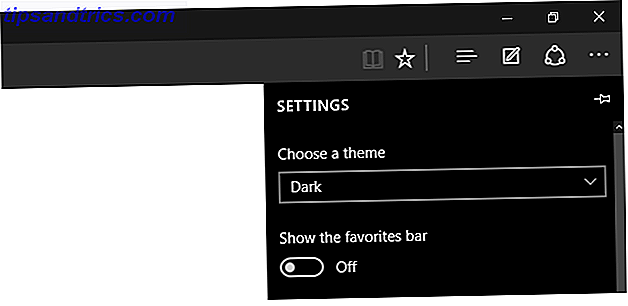
Dit donkere thema is eigenlijk helemaal zwart met donkergrijze accenten en gezien Rand's moderne esthetiek ziet het er vrij slank uit.
Google Chrome ondersteunt thema's van derden
Zit het nog steeds vast in Chrome? We kunnen niet zeggen dat we je de schuld geven. Het is een productiviteitsbeest Hoe u Google Chrome in een Productivity Beast kunt veranderen Google Chrome in een Productivity Beast veranderen Het internet heeft ons productiever dan ooit tevoren gemaakt en de browser is de poort naar al die productiviteit. De vele extensies en apps van Chrome kunnen u helpen om er een productiviteitsbeest van te maken. Lees meer, immers. Dus zelfs als het je lukt om alle andere apps en elementen in Windows 10 donkerder te maken, zou het een beetje zinloos zijn als je browser nog steeds super wit was.
Gelukkig hebben Chrome-gebruikers toegang tot een breed scala aan thema's in de Chrome Web Store om hun browser te wijzigen. Mijn favoriete donkere thema is eenvoudigweg getiteld Dark Theme en is gemaakt door mausx3.
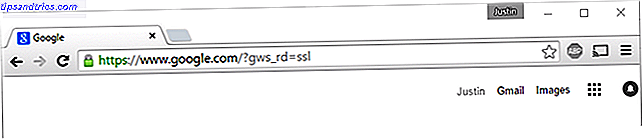
Hierboven ziet u Chrome zonder enig thema.

En zo ziet Chrome eruit met Dark Theme geïnstalleerd. Voor toegevoegd effect, maak je standaard zoekmachine Blackle. Het voert een Google-zoekopdracht uit zoals normaal, maar het gebruikt een zwarte achtergrond in plaats van wit.
Hoogcontrastmodus Schakelt Windows Black in
Als je meer bezig bent met een zwart thema dan met een mooi thema, dan is de modus met hoog contrast iets voor jou.
Deze methode heeft zeker niet de voorkeur voor de meeste, maar biedt wel een donkere modus met zeer duidelijke schermelementen voor slechtzienden. Kijk zelf maar.
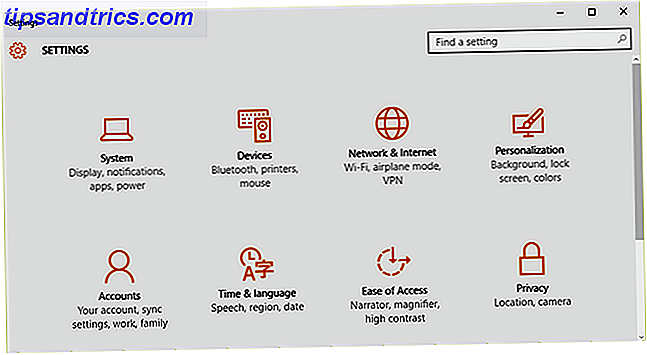
Hierboven ziet u de app Instellingen met het standaardthema.
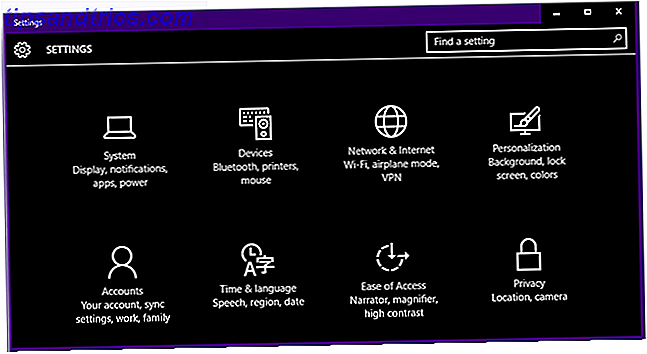
En dit is de app Instellingen in de modus Hoog contrast.
Om deze look te bereiken, gaat u gewoon naar de app Instellingen en selecteert u Personalisatie zoals we al in dit artikel hebben besproken.
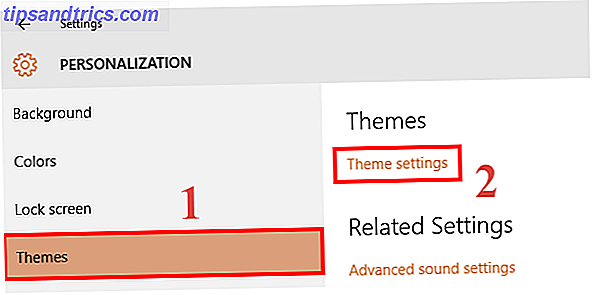
Vervolgens wilt u naar Thema's en vervolgens Thema-instellingen gaan .
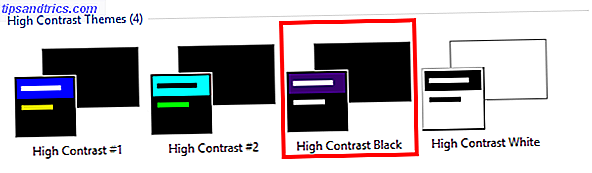
Vanaf daar kunt u de modus met hoog contrast inschakelen. Om terug te keren, gaat u eenvoudig terug naar dezelfde plaats en kiest u een van de standaardthema's van Windows 10.
Registerhack voegt een stijlvol zwart thema toe
Dit laatste deel moet waarschijnlijk alleen worden geprobeerd als u weet wat de Windows Register-editor Wat is de Windows Register-editor en hoe gebruik ik deze? [MakeUseOf Explains] Wat is de Windows Register-editor en hoe gebruik ik deze? [MakeUseOf Explains] Het Windows-register kan op het eerste gezicht eng zijn. Het is een plaats waar hoofdgebruikers een grote verscheidenheid aan instellingen kunnen veranderen die niet elders worden getoond. Als u op zoek bent naar hoe u iets kunt veranderen in ... Lees meer is. Experimenteren met het register kan je computer echt kapot maken, hoewel wat we hier doen relatief veilig is. Vergeet niet dat we niet verantwoordelijk zijn voor het geval u erin slaagt uw computer te beschadigen.
Dat gezegd hebbende, laat deze register-hack je toe om de Instellingen-app, Windows Store en enkele andere Systeem-apps helemaal zwart te maken, wat fantastisch is. Om dit te doen, downloadt u eenvoudig deze ZIP-map en dubbelklikt u op het bestand met de naam enable-dark-theme.reg .
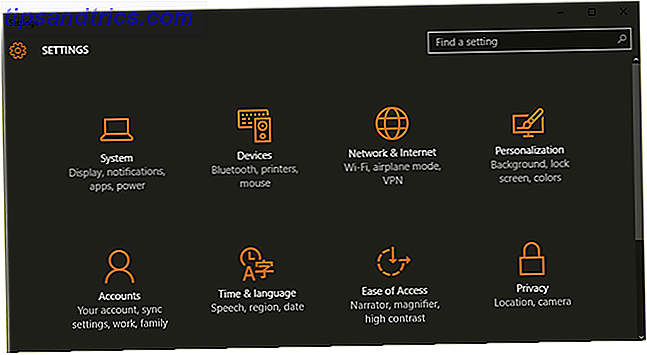
U moet mogelijk opnieuw opstarten om de wijzigingen door te voeren, maar voor mij waren de wijzigingen direct. Hierboven ziet u de donkere app Instellingen.
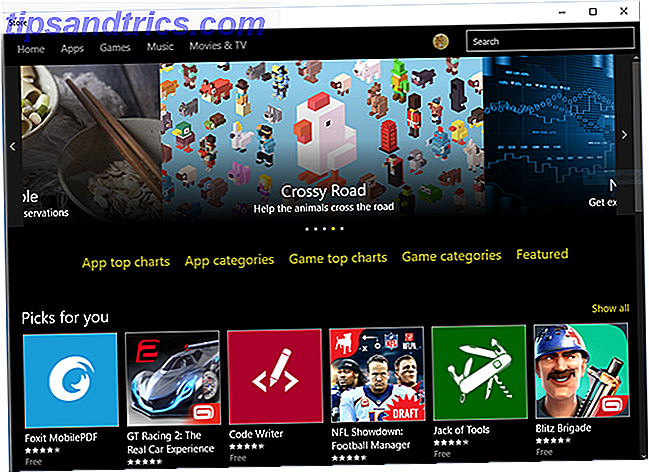
En dit is de donkere Windows Store. Om een van deze wijzigingen ongedaan te maken, gaat u gewoon naar de ZIP-map en dubbelklikt u op enable-light-theme.reg om alles weer normaal te maken.
Hoe doe je een beroep op Windows 10?
Donkere thema's kunnen echt een eye-saver zijn. Als je andere apparaten hebt die je wilt aanpassen, wil je misschien deze Linux-thema's bekijken Spice Up Your Cinnamon Themes - It's Easy! Spice Up Your Cinnamon Themes - It's Easy! Ooit wilde je je Linux-desktop aanpassen, maar kon je dat perfecte thema gewoon niet vinden? Als Cinnamon uw huidige bureaubladomgeving is, is het maken van uw eigen thema eenvoudig te leren. Meer lezen, Android-thema's De beste CM11-thema's voor uw Android-apparaat De beste CM11-thema's voor uw Android-apparaat waarop CyanogenMod 11 wordt uitgevoerd en u uw apparaat wilt aanpassen? Deze thema's maken het gemakkelijk en super leuk. Meer lezen, en zelfs Mac OS X-thema's Top 7 manieren om uw Mac-bureaublad te personaliseren Top 7 manieren om uw Mac-bureaublad te personaliseren Maak uw Mac persoonlijker: verander hoe toepassingen, uw bureaublad en de rest van OS X er uitzien. Lees verder .
Maar we horen graag van u. Welke methoden gebruik je voor het thema Windows 10? Hoe heb je de perfecte donkere look weten te bereiken? Laat het ons weten in de reacties!